插件 〉状态面板
状态面板
Grafana 状态面板
本项目最初由 Vonage 贡献 - 感谢你们的辛勤工作!
插件的先前发布版本依赖于 AngularJS,该框架已弃用。我们联系了 Vonage,希望他们基于源代码库的更改来支持发布更新版本,但当时他们无法进行此项工作。
我们暂时接手以尽量减少中断,但将来随时乐意将维护权交回。
我们已在相同的插件 ID 下重新发布,但带有 Grafana 签名。这意味着你只需更新插件版本即可。新的 ID 需要手动更新你的仪表盘。我们将签名更改为 Grafana,以反映发布者的变化,并明确表示我们并非冒充原作者。有关这些更改的更多信息,请参阅注意事项。
⚠️ Grafana Labs 目前不积极维护此项目。欢迎提交拉取请求,我们将尽最大努力进行审查。如果你有兴趣长期接手此项目,请联系integrations@grafana.com。我们很乐意与有兴趣再次维护该项目的人员合作,并最终将其移交。
此插件旨在用作组件状态的集中概览视图。它与单一统计面板非常相似,但可以容纳来自同一数据源的多个值。每个值都可以用于以不同的方式自定义面板
- 标记组件的严重程度
- 标记组件是否已禁用
- 在面板中显示有关组件的额外数据
总体思路
假设你想监控一批服务器,并想跟踪它们的多个统计信息,并一眼看到它们的所有状态。
这个插件将使其变得更容易。你只需添加你想跟踪的所有指标,并选择如何处理它们的值
- 组件严重程度标记 - 为每个指标设置阈值,你将获得一个概览,它会报告任何指标是否存在问题。这意味着如果所有指标都处于正常状态,面板将显示绿色。即使只有一个指标处于警告状态,它也会显示黄色;如果任何指标处于严重状态,则显示红色。
- 组件禁用标记 - 设置表示组件是否已禁用的精确值,面板将显示灰色。
- 显示为文本 - 在面板中显示有关组件的额外信息。
严重程度和文本值可以以 2 种模式显示
- 常规 - 在面板标题下方。
- 注解 - 在面板的左上方。
注意:禁用标记优先于严重程度标记。
如果你有多个要监控的实例,也可以在模板上重复此面板。
如何安装(仅用于调试目的)
- 将 "Grafana_Status_panel" 的内容复制到 "/var/lib/grafana/plugins" 文件夹中
- 使用 "service grafana-server restart" 命令重启 Grafana
- 现在这个面板应该已经安装好了。
如何使用
- 将所需的查询添加到面板中,并为每个查询提供一个唯一的别名
- 在
Panel Title字段中选择面板要显示的名称。注意:此字段支持 Grafana 模板,因此如果重复面板,将显示正确的名称。 - 转到“选项”选项卡,然后选择如何处理每个指标。
- 对于严重程度显示,在
Handler Type下选择一种Threshold选项类型(Number Threshold/String Threshold/Date Threshold)。输入每个查询的Warning和Critical阈值。- 通过更改字段
Display Alias和Display Value,你可以配置何时在仪表盘面板中显示别名及其值 String Threshold选项对值进行相等性检查Number Threshold和Date Threshold选项对值进行范围检查。插件通过检查哪个阈值更高/更低来自动检测值是越高越好还是越低越好。例如,如果你的指标值越高越好,则将critical阈值设置为低于warning阈值。
- 通过更改字段
- 对于禁用显示,在
Handler Type下选择Disable Criteria选项类型。输入每个查询的Disable Value。 - 对于无条件显示文本,在
Handler Type下选择Text Only选项类型。面板上将根据Display Type的值显示别名 + 指标值。
- 对于严重程度显示,在
- 如果查询返回多个值,请选择要使用的聚合类型(
None将使用结果中的第一个项)
其他特性
移除前缀
插件配置中有一个“移除前缀”字段。此字段旨在当你从 Grafana 模板重复面板时,更轻松地重命名面板。
例如,你通过域名识别你的服务器,它们的命名方式如下:www.general-prefix.server.com,如果你想从显示中移除前缀,则输入 www.general-prefix.,所有面板将只显示 server.com 部分。
按 Regex 显示值
当你想在屏幕上只显示特定指标值的一部分时,可以在 Value Regex 字段中传递一个 regex,如果匹配成功,则只显示第一个匹配项。否则,将显示原始值。
测量 URL
假设你想让用户能够获取关于某个指标处于 Warning 或 Critical 级别时应做什么的说明。只需在此字段中放置一个链接,名称就会变为可点击,并将用户发送到该 URL(例如内部 Wiki)。
阈值偏好设置
当指标值达到不同状态(ok / warning / critical / disabled)时,可以调整面板显示设置
- 你可以更改每个状态的相应颜色。
- 你可以配置颜色是更改面板背景还是指标文本。
- 你可以更改处于
warning/critical/disabled状态的指标文本的格式(bold/italic)。
无数据时显示禁用状态
如果没有任何指标数据,你可以通过勾选选项选项卡顶部的“Make panel gray when no data”值,将面板显示为禁用状态(灰色)
支持的数据源
目前已使用 influxDB 和 Graphite 对插件进行了测试。可根据需求添加对其他数据源的支持
发布说明
升级提示
升级时,插件使用和保存的数据可能会发生一些变化,因此你所做的一些配置可能会意外丢失。为防止配置丢失,你应该保存所有面板的 JSON 数据(通过导出面板或仪表盘),并将其保存在安全的地方,直到升级后确认一切正常。
版本 1.0.8 - 有什么新功能?
- 添加对 Grafana 5.0.x 的支持
- 添加了在文本超出面板视图时自动滚动警报的选项
- 修复标题不存在时头部填充问题
截图
面板状态



最终结果应如下所示
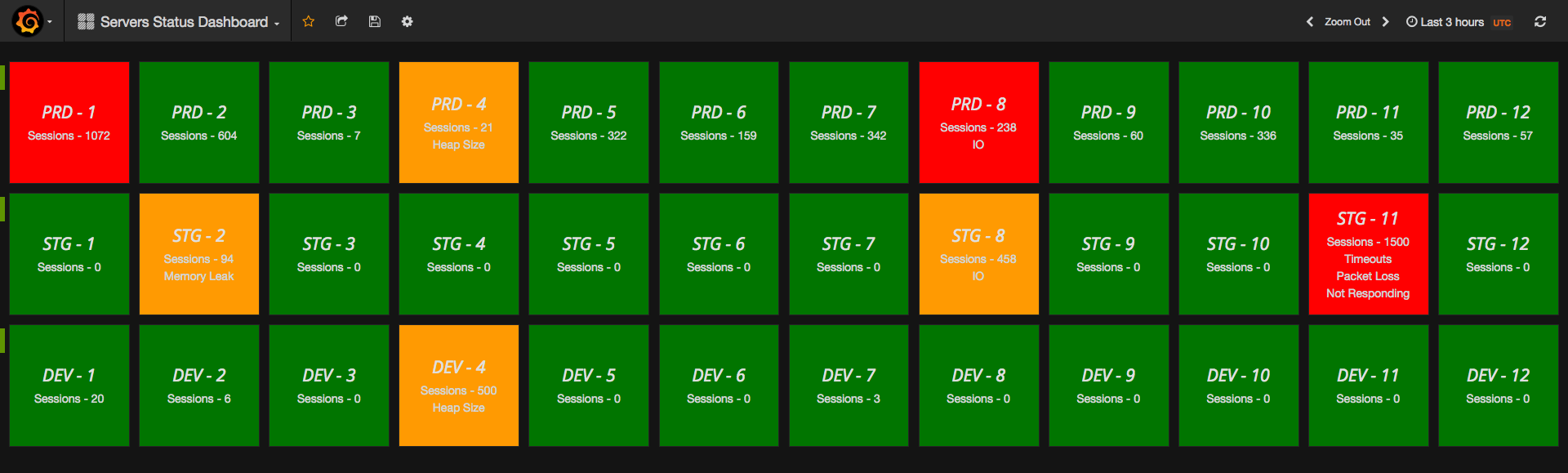
许可证
请参阅 LICENSE 文件以了解许可权利和限制(Apache License, Version 2.0)
在 Grafana Cloud 上安装 Status Panel
在 Grafana Cloud 实例上安装插件是一键式操作;更新也是如此。很酷,对吧?
请注意,插件可能需要最多 1 分钟才能在你的 Grafana 中显示。
在 Grafana Cloud 实例上安装插件是一键式操作;更新也是如此。很酷,对吧?
请注意,插件可能需要最多 1 分钟才能在你的 Grafana 中显示。
在 Grafana Cloud 实例上安装插件是一键式操作;更新也是如此。很酷,对吧?
请注意,插件可能需要最多 1 分钟才能在你的 Grafana 中显示。
在 Grafana Cloud 实例上安装插件是一键式操作;更新也是如此。很酷,对吧?
请注意,插件可能需要最多 1 分钟才能在你的 Grafana 中显示。
在 Grafana Cloud 实例上安装插件是一键式操作;更新也是如此。很酷,对吧?
请注意,插件可能需要最多 1 分钟才能在你的 Grafana 中显示。
在 Grafana Cloud 实例上安装插件是一键式操作;更新也是如此。很酷,对吧?
请注意,插件可能需要最多 1 分钟才能在你的 Grafana 中显示。
在 Grafana Cloud 实例上安装插件是一键式操作;更新也是如此。很酷,对吧?
请注意,插件可能需要最多 1 分钟才能在你的 Grafana 中显示。
更多信息,请参阅关于插件安装的文档。
在本地 Grafana 上安装
对于本地实例,插件通过简单的 CLI 命令进行安装和更新。插件不会自动更新,但你会在 Grafana 内部收到可用更新的通知。
1. 安装面板
使用 grafana-cli 工具从命令行安装 Status Panel
grafana-cli plugins install 插件将安装到你的 grafana 插件目录中;默认路径为 /var/lib/grafana/plugins。关于 CLI 工具的更多信息。
2. 将面板添加到仪表盘
已安装的面板会立即在 Grafana 主菜单的“仪表盘”部分中显示,并且可以像 Grafana 中的任何其他核心面板一样添加。
要查看已安装的面板列表,请点击主菜单中的 插件 项。核心面板和已安装面板都将显示。
变更日志
v2.0.0
将 Status Panel 从 Angular 迁移到 react。此版本包含 Angular 面板的自动迁移,但请务必先进行备份并在暂存环境中测试这些迁移,因为我们无法保证它们都能正确转换。
1.0.0(未发布)
初始发布



